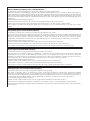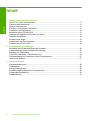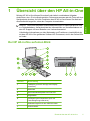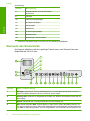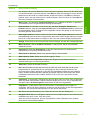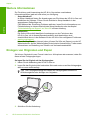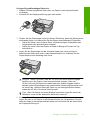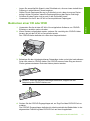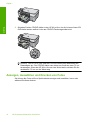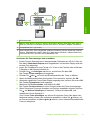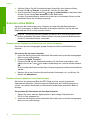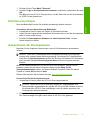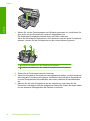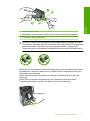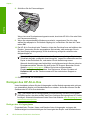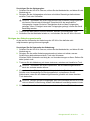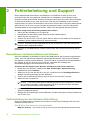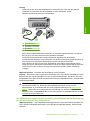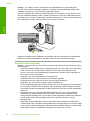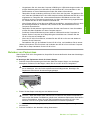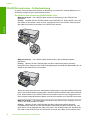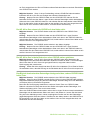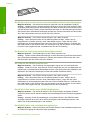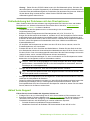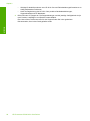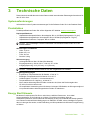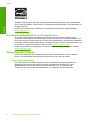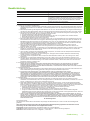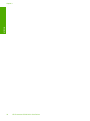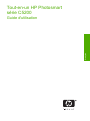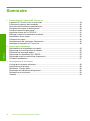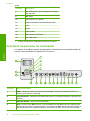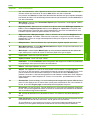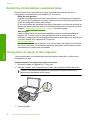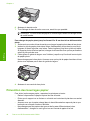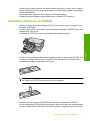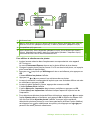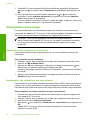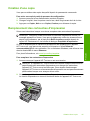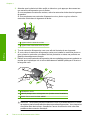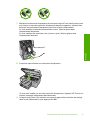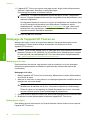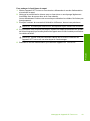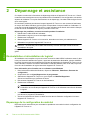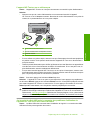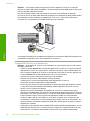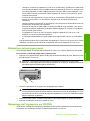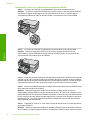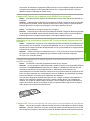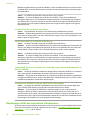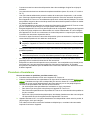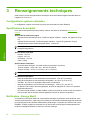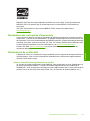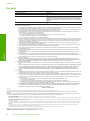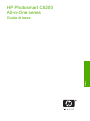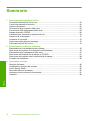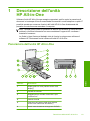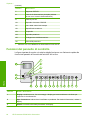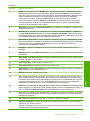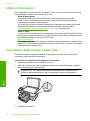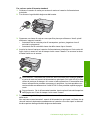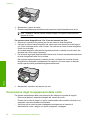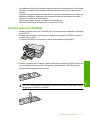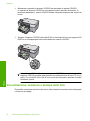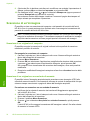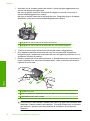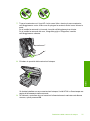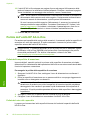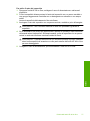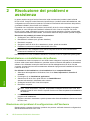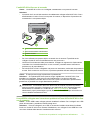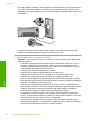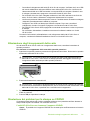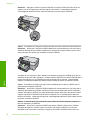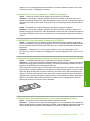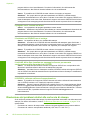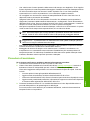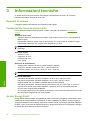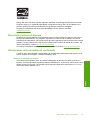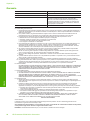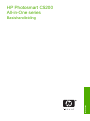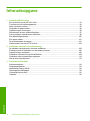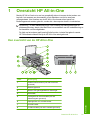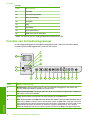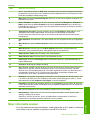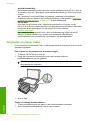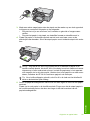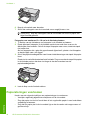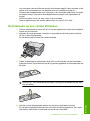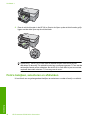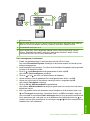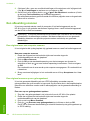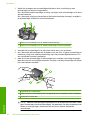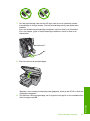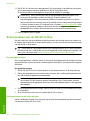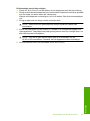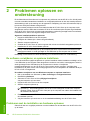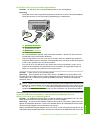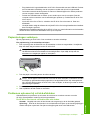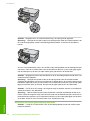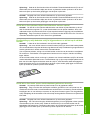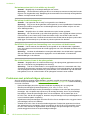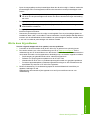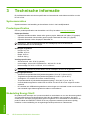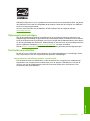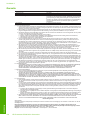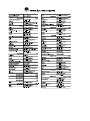HP Photosmart C5200 All-in-One Printer series Manuale utente
- Tipo
- Manuale utente

Grundlagenhandbuch
Guide d’utilisation
Guida di base
Basishandleiding
HP Photosmart C5200 All-in-One series

Hewlett-Packard Company weist auf Folgendes hin:
Die Informationen in diesem Dokument können jederzeit ohne vorherige Ankündigung geändert werden.
Alle Rechte vorbehalten. Die Verfielfältigung, Adaptation oder Übersetzung dieses Materials ist ohne vorherige schriftliche Genehmigung von
Hewlett-Packard verboten, mit Ausnahme des Umfangs, den die Urheberrechtsgesetze zulassen. Die einzigen Gewährleistungen für HP-Produkte und
Dienste werden in den Gewährleistungserklärungen beschrieben, die im Lieferumfang unserer Produkte und Dienste enthalten sind. Keine in diesem
Dokument beschriebene Bedingung stellt eine zusätzliche Gewährleistung dar. HP ist nicht haftbar für technische oder redaktionelle Fehler sowie
Auslassungen.
© 2007 Hewlett-Packard Development Company, L.P.
Windows, Windows 2000 und Windows XP sind in den USA eingetragene Marken der Microsoft Corporation.
Windows Vista ist eine eingetragene Marke oder Marke der Microsoft Corporation in den USA und/oder in anderen Ländern.
Intel und Pentium sind Marken oder eingetragene Marken der Intel Corporation oder seiner Tochterunternehmen in den USA und in anderen
Ländern.
Avis publiés par la société Hewlett-Packard
Les informations contenues dans ce document peuvent faire l'objet de modifications sans préavis.
Tous droits réservés. La reproduction, l'adaptation ou la traduction de ce matériel est interdite sans l'accord écrit préalable de Hewlett-Packard, sauf
dans les cas permis par la législation relative aux droits d'auteur. Les seules garanties relatives aux produits et services HP sont décrites dans les
déclarations de garantie expresse accompagnant lesdits produits et services. Aucun élément de ce document ne constitue une garantie
supplémentaire. Hewlett-Packard ne saurait être tenu pour responsable des erreurs ou omissions techniques ou rédactionnelles de ce document.
© 2007 Hewlett-Packard Development Company, L.P.
Windows, Windows 2000 et Windows XP sont des marques déposées de Microsoft Corporation aux Etats-Unis.
Windows Vista est une marque déposée ou une marque de Microsoft Corporation aux Etats-Unis et/ou dans d'autres pays.
Intel et Pentium sont des marques ou des marques déposées d'Intel Corporation ou de ses filiales aux Etats-Unis et dans d'autres pays.
Avvisi della Hewlett-Packard Company
Le informazioni contenute in questo documento sono soggette a modifica senza preavviso.
Tutti i diritti riservati. Sono proibiti la riproduzione, l'adattamento o la traduzione di questo materiale senza previa autorizzazione scritta della
Hewlett-Packard, salvo per quanto consentito dalle leggi sui diritti d'autore. Le uniche garanzie per i prodotti e i servizi HP sono definite nelle
dichiarazioni di garanzia esplicita che accompagnano tali prodotti e servizi. Nulla di quanto dichiarato nel presente documento costituisce una
garanzia aggiuntiva. HP non sarà ritenuta responsabile di eventuali omissioni o errori tecnici o editoriali qui contenuti.
© 2007 Hewlett-Packard Development Company, L.P.
Windows, Windows 2000 e Windows XP sono marchi registrati di Microsoft Corporation negli Stati Uniti.
Windows Vista è un marchio o un marchio registrato di Microsoft Corporation negli Stati Uniti e in altri Paesi.
Intel e Pentium sono marchi o marchi registrati di Intel Corporation o di società controllate da Intel negli Stati Uniti e in altri Paesi.
Kennisgevingen van Hewlett-Packard Company
De informatie in dit document kan zonder voorafgaande kennisgeving worden gewijzigd.
Alle rechten voorbehouden. Niets in dit materiaal mag worden verveelvoudigd, aangepast of vertaald zonder voorafgaande schriftelijke
toestemming van Hewlett-Packard, behalve voor zover toegestaan op grond van de wet op het auteursrecht. De enige garanties voor producten en
services van HP worden uiteengezet in de garantieverklaringen die bij de desbetreffende producten en services worden verstrekt. Niets hierin mag
worden opgevat als een aanvullende garantie. HP is niet aansprakelijk voor technische of andere fouten of omissies in dit materiaal.
© 2007 Hewlett-Packard Development Company, L.P.
Windows, Windows 2000 en Windows XP zijn in de V.S. gedeponeerde handelsmerken van Microsoft Corporation.
Windows Vista is een gedeponeerd handelsmerk of handelsmerk van Microsoft Corporation, in de Verenigde Staten en/of andere landen.
Intel en Pentium zijn handelsmerken of gedepondeerde handelsmerken van Intel Corporation of haar dochterondernemingen, in de Verenigde Staten
of andere landen.

HP Photosmart
C5200 All-in-One Series
Grundlagenhandbuch
Deutsch

Inhalt
1 Übersicht über den HP All-in-One
Der HP All-in-One auf einen Blick..............................................................................................5
Elemente des Bedienfelds..........................................................................................................6
Weitere Informationen................................................................................................................8
Einlegen von Originalen und Papier...........................................................................................8
Vermeiden von Papierstaus.....................................................................................................10
Bedrucken einer CD oder DVD................................................................................................11
Anzeigen, Auswählen und Drucken von Fotos.........................................................................12
Scannen eines Bildes...............................................................................................................14
Erstellen einer Kopie................................................................................................................15
Auswechseln der Druckpatronen..............................................................................................15
Reinigen des HP All-in-One......................................................................................................18
2 Fehlerbehebung und Support
Deinstallieren und Neuinstallieren der Software.......................................................................20
Fehlerbehebung bei der Hardware-Einrichtung........................................................................20
Beheben von Papierstaus........................................................................................................23
CDs/DVDs bedrucken - Fehlerbehebung.................................................................................24
Fehlerbehebung bei Problemen mit den Druckpatronen..........................................................27
Ablauf beim Support.................................................................................................................27
3 Technische Daten
Systemanforderungen..............................................................................................................29
Produktdaten............................................................................................................................29
Energy Star® Hinweis..............................................................................................................29
Druckleistung/Ergiebigkeit von Druckpatronen:........................................................................30
Zulassungsinformationen.........................................................................................................30
Gewährleistung.........................................................................................................................31
4 HP Photosmart C5200 All-in-One Series
Deutsch

1 Übersicht über den HP All-in-One
Mit dem HP All-in-One können Sie schnell und einfach verschiedene Aufgaben
durchführen, wie z. B. eine Kopie erstellen, Dokumente scannen oder die Fotos auf einer
Speicherkarte drucken. Auf viele Funktionen des HP All-in-One können Sie direkt auf
dem Bedienfeld zugreifen, ohne den Computer einzuschalten.
Hinweis Diese Dokumentation enthält Beschreibungen zu Basisoperationen und
zur Fehlerbehebung. Außerdem bietet sie Informationen zur Kontaktaufnahme mit
dem HP Support und zum Bestellen von Verbrauchsmaterial.
Vollständige Informationen zu allen Merkmalen und Funktionen, einschließlich der
mit dem HP All-in-One gelieferten Software HP Photosmart, sind in der Online-Hilfe
zu finden.
Der HP All-in-One auf einen Blick
Nummer Beschreibung
1 Farbdisplay (auch als Anzeige oder Display
bezeichnet)
2 Bedienfeld
3 Speicherkartensteckplätze und Foto-LED
4 Ausgabefach
5 Verlängerung des Papierfachs (auch als
Fachverlängerung bezeichnet)
6 Aufbewahrungsfach für den CD/DVD-Halter
7 CD/DVD-Halter
Übersicht über den HP All-in-One 5
Deutsch

Nummer Beschreibung
8 Hauptzufuhrfach (auch als Zufuhrfach
bezeichnet)
9 Fotofach
10 CD/DVD-Zugangsklappe
11 Druckpatronenklappe
12 Vorlagenglas
13 Abdeckung
14 Hintere Zugangsklappe
15 Netzanschluss
*
16 Rückwärtiger USB-Anschluss
* Verwenden Sie dieses Gerät nur mit dem von HP gelieferten Netzadapter.
Elemente des Bedienfelds
Die folgende Abbildung und die zugehörige Tabelle bieten eine Übersicht über das
Bedienfeld des HP All-in-One.
Nummer Name und Beschreibung
1 Anzeigen: Zeigt Menüs, Fotos und Meldungen an. Um das Display besser lesen zu können,
können Sie dieses anheben und nach vorne bzw. hinten neigen.
2 Achtung-LED: Weist auf ein aufgetretenes Problem hin. Weitere Informationen sehen Sie auf
dem Display.
3 Zurück: Ruft wieder den vorherigen Bildschirm auf dem Display auf.
4 Hilfe: Öffnet das Menü Hilfe auf dem Display, in dem Sie ein Thema auswählen können, um
sich damit vertraut zu machen. Während sich das Gerät im Leerlauf befindet, wird durch Drücken
von Hilfe ein Hilfemenü geöffnet. Je nach ausgewähltem Thema werden die Informationen auf
Kapitel 1
(Fortsetzung)
6 HP Photosmart C5200 All-in-One Series
Deutsch

Nummer Name und Beschreibung
dem Display oder auf dem Bildschirm Ihres Computers angezeigt. Wenn sich das Gerät nicht
im Leerlauf befindet, können Sie über die Taste Hilfe die Hilfe zum jeweiligen Fenster aufrufen.
Während sich das Gerät im Leerlauf befindet, wird durch Drücken von Hilfe ein Hilfemenü
geöffnet. Wenn sich das Gerät nicht im Leerlauf befindet, können Sie über die Taste Hilfe die
Hilfe zum jeweiligen Fenster aufrufen.
5 Menü "Foto": Ruft das Menü Photosmart Express auf, um Bilder zu drucken, zu speichern,
zu bearbeiten und für die gemeinsame Nutzung bereitzustellen.
6 Fotos drucken: Je nachdem, ob Sie Fotos über das Menü Anzeigen, Drucken oder
Erstellen aufrufen, zeigt die Taste Fotos drucken das Fenster Druckvorschau an oder druckt
die ausgewählten Fotos. Sind keine Fotos ausgewählt, werden Sie gefragt, ob alle Fotos auf
der Karte gedruckt werden sollen.
7 Rote Augen entfernen: Hiermit schalten Sie die Funktion Rote Augen entfernen ein oder aus.
Standardmäßig ist diese Funktion ausgeschaltet. Wenn die Funktion eingeschaltet ist, korrigiert
der HP All-in-One automatisch rote Augen in dem Foto, das auf dem Display angezeigt wird.
8 Abzüge: Hiermit können Sie eine Kopie des Fotos anfertigen, das auf dem Vorlagenglas liegt.
9 Menü "Scannen": Öffnet das Menü "Scannen", in dem Sie ein Ziel für die Scandaten
auswählen können.
10 Kopiermenü: Öffnet das Kopiermenü, in dem Sie Kopieroptionen wie Kopienanzahl,
Papierformat und Papiertyp auswählen können.
11 Start Kopieren Schwarz: Startet einen Kopiervorgang in Schwarzweiß.
12 Start Kopieren Farbe: Startet einen Kopiervorgang in Farbe.
13 Einrichten: Das Menü Einrichten ermöglicht den Zugriff auf verschiedene Berichte,
Geräteeinstellungen und Wartungsfunktionen.
14 Abbrechen: Stoppt die aktuelle Operation.
15 Ein: Hiermit schalten Sie den HP All-in-One ein oder aus. Auch wenn der HP All-in-One
ausgeschaltet ist, wird das Gerät noch geringfügig mit Strom versorgt. Sie können die
Stromversorgung weiter reduzieren, indem Sie die Taste Ein drei Sekunden lang gedrückt
halten. Dadurch wird das Gerät auf Standby geschaltet. Damit die Stromzufuhr zum Gerät
vollständig unterbrochen wird, schalten Sie den HP All-in-One aus, und ziehen Sie das
Netzkabel.
16 Verkleinern - (Lupesymbol): Verkleinert die Ansicht, damit mehr von einem Foto sichtbar wird.
Wenn Sie diese Taste drücken, während auf dem Display ein Foto mit 100 % angezeigt wird,
wird die Funktion An Seite anpassen automatisch auf das Foto angewendet.
17 Vergrößern + (Lupesymbol): Dient zum Einzoomen, um das Bild auf dem Display zu
vergrößern. Sie können diese Taste auch zusammen mit den Pfeilen auf der Richtungstastatur
verwenden, um den Beschneidungsrahmen für den Druck anzupassen.
18 OK: Wählt eine Menüeinstellung, einen Wert oder ein Foto auf dem Display aus.
19 Navigationsfeld: Dient zum Navigieren zwischen Fotos und Menüoptionen durch Drücken der
Pfeiltasten nach oben, unten, links oder rechts.
Wenn Sie ein Foto einzoomen, können Sie außerdem mit den Pfeiltasten einen anderen
Druckbereich für das Bild auswählen.
(Fortsetzung)
Elemente des Bedienfelds 7
Deutsch

Weitere Informationen
Zur Einrichtung und Verwendung des HP All-in-One stehen verschiedene
Informationsquellen (gedruckt und online) zur Verfügung.
• Setup-Handbuch
Im Setup-Handbuch finden Sie Anweisungen zum Einrichten des HP All-in-One und
Installieren der Software. Führen Sie die Schritte im Setup-Handbuch in der
angegebenen Reihenfolge aus.
Falls während der Einrichtung Probleme auftreten, lesen Sie die Informationen zur
Fehlerbehebung im letzten Abschnitt des Setup-Handbuchs oder das Kapitel
„
Fehlerbehebung und Support“ auf Seite 20 in dieser Anleitung.
• Online-Hilfe
Die Online-Hilfe enthält detaillierte Anweisungen zu den Funktionen des
HP All-in-One, die in diesem Benutzerhandbuch nicht beschrieben sind,
einschließlich der nur in der Software für den HP All-in-One verfügbaren Funktionen.
•
www.hp.com/support
Wenn Sie Zugriff auf das Internet haben, können Sie Hilfe und Support von der HP
Website abrufen. Auf der Website finden Sie technische Unterstützung, Treiber sowie
Informationen zur Bestellung von Zubehör und Verbrauchsmaterialien.
Einlegen von Originalen und Papier
Sie können Originale bis zum Format Letter bzw. A4 kopieren oder scannen, indem Sie
diese auf das Vorlagenglas legen.
So legen Sie ein Original auf das Vorlagenglas:
1. Heben Sie die Abdeckung des HP All-in-One an.
2. Legen Sie das Original mit der bedruckten Seite nach unten so auf das Vorlagenglas,
dass es vorne rechts anliegt.
Tipp Die Führungen entlang der Kanten des Vorlagenglases bieten eine
Orientierungshilfe beim Auflegen von Originalen.
3. Schließen Sie die Abdeckung.
Kapitel 1
8 HP Photosmart C5200 All-in-One Series
Deutsch

So legen Sie großformatiges Papier ein:
1. Klappen Sie das Ausgabefach nach oben, um Papier in das Hauptzufuhrfach
einzulegen.
2. Schieben Sie die Papierquerführung ganz nach außen.
3. Richten Sie den Papierstapel auf einer ebenen Fläche aus, damit alle Seiten genau
aufeinander liegen, und überprüfen Sie das Papier anschließend auf Folgendes:
• Stellen Sie sicher, dass es keine Risse, Verschmutzungen, Knitterfalten oder
umgeknickte oder gewellte Kanten aufweist.
• Stellen Sie sicher, dass das Papier im Stapel in Bezug auf Format und Typ
einheitlich ist.
4. Legen Sie den Papierstapel mit der schmalen Kante nach vorne und der zu
bedruckenden Seite nach unten in das Hauptzufuhrfach ein. Schieben Sie den
Papierstapel bis zum Anschlag nach vorne.
Vorsicht Stellen Sie sicher, dass der HP All-in-One keine andere Aufgabe
ausführt, wenn Sie Papier in das Hauptzufuhrfach einlegen. Wenn der
HP All-in-One die Druckpatronen wartet oder eine andere Aufgabe ausführt,
befindet sich die Papierbegrenzung innerhalb des Geräts möglicherweise nicht
an ihrem Platz. Hierdurch kann das Papier zu weit hineingeschoben werden,
sodass der HP All-in-One leere Seiten auswirft.
Tipp Wenn Sie Papier mit einem Briefkopf verwenden, legen Sie es mit der
Oberkante voran und der bedruckten Seite nach unten ein.
5. Schieben Sie die Papierquerführung nach innen bis an die Papierkanten heran.
Legen Sie nicht zu viel Papier in das Hauptzufuhrfach ein. Vergewissern Sie sich,
dass der Stapel in das Hauptzufuhrfach passt und nicht höher als die obere Kante
der Papierquerführung ist.
Einlegen von Originalen und Papier 9
Deutsch

6. Klappen Sie das Ausgabefach nach unten.
7. Ziehen Sie die Verlängerung des Ausgabefachs ganz heraus.
Hinweis Wenn Sie das Papierformat Legal verwenden, lassen Sie die
Verlängerung des Ausgabefachs geschlossen.
So legen Sie Fotopapier im Format 13 x 18 cm in das Fotofach ein:
1. Heben Sie die Abdeckung des Fotofachs an, um Fotopapier in das Fotofach
einzulegen.
2. Legen Sie den Fotopapierstapel mit der schmalen Kante nach vorne und der zu
bedruckenden Seite nach unten in das Fotofach ein. Schieben Sie den
Fotopapierstapel bis zum Anschlag nach vorne.
Wenn das verwendete Fotopapier Abreißstreifen aufweist, legen Sie es so in das
Fach ein, dass die Abreißstreifen zu Ihnen weisen.
3. Schieben Sie die Papierquerführung nach innen an den Stapel Fotopapier heran.
Legen Sie nicht zu viel Papier in das Fotofach ein. Vergewissern Sie sich, dass der
Stapel in das Fotofach passt und nicht höher als die obere Kante der
Papierquerführung ist.
4. Senken Sie die Abdeckung des Fotofachs ab.
Vermeiden von Papierstaus
Um Papierstaus zu vermeiden, beachten Sie Folgendes:
• Nehmen Sie das Papier im Ausgabefach in regelmäßigen Abständen heraus.
• Vermeiden Sie die Bildung von Rissen und Knitterfalten im Papier, indem Sie es flach
in einer wiederverschließbaren Tüte lagern.
• Vergewissern Sie sich, dass das Papier im Zufuhrfach flach aufliegt und die Kanten
nicht geknickt oder eingerissen sind.
Kapitel 1
10 HP Photosmart C5200 All-in-One Series
Deutsch

• Legen Sie ausschließlich Stapel in das Zufuhrfach ein, die aus einem einheitlichen
Papiertyp in einheitlichem Format bestehen.
• Stellen Sie die Papierquerführung im Zufuhrfach so ein, dass sie eng am Papier
anliegt. Achten Sie darauf, dass die Papierquerführung das Papier nicht biegt.
• Schieben Sie das Papier nicht zu weit in das Zufuhrfach hinein.
• Verwenden Sie die für den HP All-in-One empfohlenen Papiertypen.
Bedrucken einer CD oder DVD
1. Verwenden Sie die mit dem HP All-in-One mitgelieferte Software, um CD/DVD-
Etiketten zu erstellen und zu drucken.
2. Wenn Sie dazu aufgefordert werden, nehmen Sie vorsichtig den CD/DVD-Halter
heraus, der mit dem HP All-in-One geliefert wurde.
Der CD/DVD-Halter befindet sich unter dem Hauptzufuhrfach.
3. Befestigen Sie den inkjetbedruckbaren Datenträger sicher und mit der bedruckbaren
Seite nach oben im CD/DVD-Halter. Die CD/DVD muss auf dem Ring an dem mit
Pfeilen gekennzeichneten Ende des Halters platziert werden.
Hinweis Wenn Sie kleinere Datenträger bedrucken, klappen Sie den
Adapterring des CD/DVD-Halters um.
4. Senken Sie die CD/DVD-Zugangsklappe ab, um Zugriff auf das CD/DVD-Fach zu
erhalten.
Die CD/DVD-Zugangsklappe befindet sich direkt unterhalb des Bedienfelds. In der
abgesenkten Position liegt das CD/DVD-Fach auf dem Ausgabefach.
Bedrucken einer CD oder DVD 11
Deutsch

5. Schieben Sie den CD/DVD-Halter in den HP All-in-One, bis die Linien auf dem CD/
DVD-Halter an den weißen Linien am CD/DVD-Fach ausgerichtet sind.
Hinweis Der HP All-in-One zieht den CD/DVD-Halter beim Bedrucken des
Datenträgers ein. Der CD/DVD-Halter kann hinten am Gerät um etwa 7,5 cm
herausragen. Wenn der HP All-in-One an einer Wand steht, schieben Sie ihn
mindestens 7,5 cm von der Wand weg.
Anzeigen, Auswählen und Drucken von Fotos
Sie können die Fotos auf Ihrer Speicherkarte anzeigen und auswählen, bevor oder
während Sie diese drucken.
Kapitel 1
12 HP Photosmart C5200 All-in-One Series
Deutsch

1 xD-Picture Card
2 Memory Stick, Memory Stick Pro, Memory Stick Select, Memory Stick Magic Gate, Memory
Stick Duo oder Duo Pro (Adapter optional) oder Memory Stick Micro (Adapter erforderlich)
3 CompactFlash (CF; Typ I und II)
4 Secure Digital (SD), Secure Digital Mini (Adapter erforderlich), Secure Digital High Capacity
(SDHC), MultiMediaCard (MMC), MMC Plus, MMC Mobile (RS-MMC; Adapter erforderlich),
TransFlash MicroSD Card oder Secure MultiMedia Card
So können Sie Fotos anzeigen und auswählen:
1. Setzen Sie eine Speicherkarte in den passenden Steckplatz am HP All-in-One ein.
Das Menü Photosmart Express wird eingeblendet, und auf dem Display wird das
neueste Foto angezeigt.
2. Legen Sie Fotopapier bis zum Format 13 x 18 cm in das Fotofach oder Vollformat-
Fotopapier in das Hauptzufuhrfach ein.
3. Drücken Sie
, bis Anzeigen markiert ist, und drücken Sie dann OK.
Das Fenster Fotos anzeigen wird angezeigt.
4. Drücken Sie
oder , um durch die Miniaturansichten der Fotos zu blättern.
5. Wenn die Miniaturansicht des gewünschten Fotos erscheint, drücken Sie OK.
6. Wenn das eigentliche Foto auf dem Display angezeigt wird, drücken Sie erneut OK.
Das Fenster Fotooptionen wird angezeigt.
7. Markieren Sie Druckvorschau, und drücken Sie OK.
Das Fenster Druckvorschau mit einer Druckvorschau des Fotos wird angezeigt.
8. Wenn Sie weitere Fotos zum Anzeigen und Drucken auswählen möchten, drücken
Sie
, um Weitere hinzufügen zu markieren. Drücken Sie dann OK, und
wiederholen Sie die Schritte 4-6.
Vom Fenster Fotos hinzufügen aus können Sie mehrere Fotos (falls diese nicht
bearbeitet werden müssen) am einfachsten auswählen, indem Sie
drücken, um
ein Foto auszuwählen, und dann
oder drücken, um zu weiteren auszuwählenden
Fotos zur navigieren.
Anzeigen, Auswählen und Drucken von Fotos 13
Deutsch

9. (Optional) Wenn Sie die Druckeinstellungen überprüfen oder ändern möchten,
drücken Sie
, um Einstell. zu markieren. Drücken Sie dann OK.
10. Zum Drucken der Fotos drücken Sie
oder , um Jetzt drucken zu markieren (oder
drücken Sie die Taste Fotos drucken auf dem Bedienfeld).
In einem Druckstatusfenster werden die Anzahl der zu druckenden Seiten und die
geschätzte Dauer des Vorgangs angezeigt.
Scannen eines Bildes
Sie können den Scanvorgang vom Computer aus oder über das Bedienfeld des
HP All-in-One starten. In diesem Abschnitt wird lediglich erläutert, wie Sie über das
Bedienfeld des HP All-in-One scannen können.
Hinweis Sie können auch die Software für den HP All-in-One zum Scannen von
Bildern verwenden. Mit dieser Software können Sie das gescannte Bild bearbeiten
und es für besondere Zwecke verwenden.
Scannen eines Originals und Speichern auf einem Computer
Sie können auf das Vorlagenglas gelegte Dokumente direkt vom Bedienfeld aus
scannen.
So scannen Sie an einen Computer:
1. Legen Sie das Original mit der bedruckten Seite nach unten so auf das Vorlagenglas,
dass es vorne rechts anliegt.
2. Drücken Sie Menü "Scannen".
3. Drücken Sie OK, um die Standardanwendung für den Scan auszuwählen, oder
wählen Sie mit der Taste
eine andere Anwendung aus, und Sie drücken danach
OK.
Eine Vorschau des Scans wird auf dem Computer angezeigt und kann dort bearbeitet
werden.
4. Nehmen Sie an der Vorschau die gewünschten Änderungen vor, und klicken Sie
danach auf Akzeptieren.
Scannen eines Originals an eine Speicherkarte
Sie können ein gescanntes Bild als JPEG-Datei auf einer zurzeit eingesetzten
Speicherkarte speichern. Dies gibt Ihnen die Möglichkeit, die Fotodruckoptionen zu
nutzen, um randlose Ausdrucke und Albumseiten anhand des gescannten Bilds zu
drucken.
So speichern Sie Scandaten auf einer Speicherkarte:
1. Stellen Sie sicher, dass die Speicherkarte in den richtigen Steckplatz des
HP All-in-One eingesetzt ist.
2. Legen Sie das Original mit der bedruckten Seite nach unten so auf das Vorlagenglas,
dass es vorne rechts anliegt.
Kapitel 1
14 HP Photosmart C5200 All-in-One Series
Deutsch

3. Drücken Sie die Taste Menü "Scannen".
4. Drücken Sie
, um Auf Speicherkarte scannen zu markieren, und drücken Sie dann
OK.
Das Bild wird vom HP All-in-One gescannt, und die Datei wird auf der Speicherkarte
im JPEG-Format gespeichert.
Erstellen einer Kopie
Über das Bedienfeld können Sie qualitativ hochwertige Kopien erstellen.
So erstellen Sie eine Kopie über das Bedienfeld:
1. Vergewissern Sie sich, dass sich Papier im Zufuhrfach befindet.
2. Legen Sie das Original mit der bedruckten Seite nach unten so auf das Vorlagenglas,
dass es vorne rechts anliegt.
3. Drücken Sie Start Kopieren Schwarz oder Start Kopieren Farbe, um den
Kopiervorgang zu starten.
Auswechseln der Druckpatronen
Beachten Sie die folgenden Anweisungen, wenn Sie Druckpatronen austauschen
müssen.
Hinweis Wenn der Tintenfüllstand einer Druckpatrone niedrig ist, wird auf der
Anzeige eine entsprechende Meldung angezeigt. Sie können die Tintenfüllstände
auch über die Druckerfunktionen prüfen, die Sie über die Software HP Photosmart
oder über das Dialogfeld Druckereigenschaften auf Ihrem Computer aufrufen
können.
Wenn Sie Ersatzdruckpatronen für den HP All-in-One brauchen, können Sie sie
bestellen, indem Sie auf Ihrem Computer auf das Symbol Shop für HP
Verbrauchsmaterialien klicken. Auf einem Windows-Computer finden Sie dieses
Symbol im Ordner HP des Menüs Start.
Weitere Informationen hierzu finden Sie unter
www.hp.com/buy/supplies.
So wechseln Sie die Druckpatronen aus:
1. Vergewissern Sie sich, dass der HP All-in-One eingeschaltet ist.
Vorsicht Wenn der HP All-in-One beim Öffnen der Zugangsklappe zum
Patronenwagen ausgeschaltet ist, gibt der HP All-in-One die Patronen nicht frei.
Sie können den HP All-in-One beschädigen, wenn Sie dann versuchen, die
Druckpatronen herauszunehmen.
2. Öffnen Sie die Zugangsklappe zu den Druckpatronen.
Der Patronenwagen wird ganz nach rechts im HP All-in-One gefahren.
Erstellen einer Kopie 15
Deutsch

3. Warten Sie, bis der Patronenwagen zum Stillstand gekommen ist, und drücken Sie
dann leicht auf eine Druckpatrone, damit sie freigegeben wird.
Die dreifarbige Druckpatrone befindet sich in der linken Halterung.
Wenn Sie die schwarze Druckpatrone, die Fotopatrone oder die graue Fotopatrone
ersetzen, nehmen Sie die Druckpatrone aus der rechten Halterung heraus.
1 Druckpatronenhalterung für die dreifarbige Druckpatrone
2 Druckpatronenhalterung für die schwarze Druckpatrone und Fotopatrone
4. Ziehen Sie die Druckpatrone aus der Halterung.
5. Wenn Sie die schwarze Druckpatrone herausgenommen haben, um die Fotopatrone
oder die graue Fotopatrone einzusetzen, bewahren Sie die schwarze Druckpatrone
in einem Druckpatronen-Schutzbehälter oder einem luftdichten Kunststoffbehälter
auf.
6. Nehmen Sie die neue Druckpatrone aus der Verpackung, und ziehen Sie die
Schutzfolie vorsichtig mit Hilfe der pinkfarbenen Lasche ab. Achten Sie darauf, dabei
nur das schwarze Plastikgehäuse der Patrone zu berühren.
Kapitel 1
16 HP Photosmart C5200 All-in-One Series
Deutsch

1 Kupferfarbene Kontakte
2 Klebestreifen mit pinkfarbener Lasche (muss vor dem Einsetzen entfernt werden)
3 Tintendüsen unter Schutzstreifen
Vorsicht Berühren Sie auf keinen Fall die kupferfarbenen Kontakte oder die
Tintendüsen. Außerdem darf die Schutzfolie nicht erneut auf die Druckpatronen
aufgeklebt werden. Dies kann zum Verstopfen der Düsen, Versagen des
Druckkopfs oder zu verminderter Leitfähigkeit der elektrischen Kontakte führen.
7. Halten Sie die Druckpatrone mit dem HP Logo nach oben, und setzen Sie die neue
Druckpatrone in die leere Halterung ein. Drücken Sie die Druckpatrone fest in die
Halterung, bis sie einrastet.
Wenn Sie die dreifarbige Druckpatrone einsetzen, schieben Sie sie in die linke
Halterung.
Wenn Sie eine schwarze Druckpatrone, eine Fotopatrone oder eine graue
Fotopatrone einsetzen, schieben Sie diese in die rechte Halterung.
Auswechseln der Druckpatronen 17
Deutsch

8. Schließen Sie die Patronenklappe.
Wenn eine neue Druckpatrone eingesetzt wurde, druckt der HP All-in-One eine Seite
zur Patronenausrichtung.
9. Wenn die entsprechende Aufforderung erscheint, vergewissern Sie sich, dass
weißes Normalpapier im Zufuhrfach eingelegt ist, und drücken Sie dann die Taste
neben OK.
10. Der HP All-in-One druckt eine Testseite, richtet den Druckkopf aus und kalibriert den
Drucker. Verwenden Sie die ausgegebene Seite wieder, oder entsorgen Sie sie.
Auf dem Display wird angezeigt, ob die Ausrichtung erfolgreich verlaufen oder
fehlgeschlagen ist.
Hinweis Wenn sich beim Ausrichten der Druckpatronen farbiges Papier im
Zufuhrfach befindet, schlägt die Ausrichtung fehl. Legen Sie unbenutztes weißes
Papier in das Zufuhrfach ein, und starten Sie die Ausrichtung erneut.
Wenn die Ausrichtung erneut fehlschlägt, ist möglicherweise ein Sensor oder eine
Druckpatrone defekt. Wenden Sie sich an den HP Support. Besuchen Sie die
Website
www.hp.com/support. Wählen Sie bei der entsprechenden
Eingabeaufforderung Ihr Land bzw. Ihre Region aus. Klicken Sie dann auf
Kontakt zu HP, um die Telefonnummern für den technischen Support zu
erhalten.
11. Drücken Sie OK, um fortzufahren.
Reinigen des HP All-in-One
Unter Umständen müssen Sie das Vorlagenglas und die Abdeckungsunterseite reinigen,
um einwandfreie Kopien und Scandokumente zu erhalten. Außerdem können Sie das
Gehäuse des HP All-in-One abwischen.
Tipp Sie können ein HP Reinigungsset für Inkjet-Drucker und All-in-One-Geräte
(Q6260A) kaufen, das alles enthält, was Sie zur sicheren Reinigung Ihres HP Geräts
benötigen. Weitere Informationen finden Sie auf der Website
www.shopping.hp.com/
accessories-store/printer.
Reinigen des Vorlagenglases
Fingerabdrücke, Flecken, Haare und Staub auf dem Vorlagenglas verringern die
Geschwindigkeit und beeinträchtigen die Genauigkeit der Kopier- und Scanfunktionen.
Kapitel 1
18 HP Photosmart C5200 All-in-One Series
Deutsch

So reinigen Sie das Vorlagenglas:
1. Schalten Sie den HP All-in-One aus, ziehen Sie das Netzkabel ab, und heben Sie die
Abdeckung an.
2. Reinigen Sie das Vorlagenglas mit einem mit mildem Glasreiniger befeuchteten
weichen Tuch oder Schwamm.
Vorsicht Verwenden Sie keine Scheuermittel oder scharfen Reinigungsmittel
wie Aceton, Benzol oder Kohlenstoff-Tetrachlorid für das empfindliche
Vorlagenglas. Lassen Sie keine Flüssigkeiten direkt auf das Vorlagenglas
gelangen. Wenn Flüssigkeit unter das Vorlagenglas gelangt, könnte das Gerät
beschädigt werden.
3. Trocknen Sie das Glas mit einem trockenen, weichen und fusselfreien Tuch.
4. Schließen Sie das Netzkabel wieder an, und schalten Sie den HP All-in-One ein.
Reinigen der Abdeckungsunterseite
An der weißen Unterseite der Abdeckung des HP All-in-One befinden sich
möglicherweise geringe Verunreinigungen.
So reinigen Sie die Unterseite der Abdeckung:
1. Schalten Sie den HP All-in-One aus, ziehen Sie das Netzkabel ab, und heben Sie die
Abdeckung an.
2. Reinigen Sie die weiße Abdeckungsunterseite mit einem mit milder, warmer
Seifenlösung befeuchteten weichen Tuch oder Schwamm.
Wischen Sie die Unterseite vorsichtig ab, um Verschmutzungen zu lösen. Reiben Sie
dabei jedoch nicht.
3. Trocknen Sie die Abdeckung mit einem trockenen, weichen und fusselfreien Tuch.
Vorsicht Verwenden Sie keine Papiertücher, da die Abdeckungsunterseite
durch sie verkratzt werden könnte.
4. Wenn eine weitere Reinigung erforderlich ist, wiederholen Sie die vorangehenden
Schritte unter Verwendung von Reinigungsalkohol, und entfernen Sie die
Alkoholreste, indem Sie die Abdeckungsunterseite gründlich mit einem feuchten
Tuch abwischen.
Vorsicht Bringen Sie das Vorlagenglas oder die Außenseite des HP All-in-One
nicht mit Alkohol in Berührung, da das Gerät dadurch beschädigt werden könnte.
5. Schließen Sie das Netzkabel wieder an, und schalten Sie den HP All-in-One ein.
Reinigen des HP All-in-One 19
Deutsch

2 Fehlerbehebung und Support
Dieses Kapitel enthält Informationen zum Beheben von Problemen mit dem HP All-in-One.
Außerdem finden Sie hier spezifische Informationen zur Installation und Konfiguration sowie
Hinweise zum Betrieb des Geräts. Weitere Informationen finden Sie in der Online-Hilfe der Software.
Es treten häufig Probleme auf, wenn der HP All-in-One über ein USB-Kabel an den Computer
angeschlossen wird, bevor die Software für den HP All-in-One auf dem Computer installiert wurde.
Wenn Sie den HP All-in-One an den Computer angeschlossen haben, bevor Sie während der
Softwareinstallation dazu aufgefordert wurden, müssen Sie die folgenden Schritte ausführen:
Beheben häufig bei der Einrichtung auftretender Probleme
1. Ziehen Sie das USB-Kabel vom Computer ab.
2. Deinstallieren Sie die Software (falls Sie diese bereits installiert haben).
3. Starten Sie den Computer neu.
4. Schalten Sie den HP All-in-One aus, warten Sie eine Minute, und schalten Sie ihn wieder ein.
5. Installieren Sie die Software für den HP All-in-One erneut.
Vorsicht Schließen Sie das USB-Kabel erst an den Computer an, wenn Sie während der
Installation dazu aufgefordert werden.
Informationen zur Kontaktaufnahme mit dem Support finden Sie auf dem Rückumschlag dieses
Handbuchs.
Deinstallieren und Neuinstallieren der Software
Wenn die Installation unvollständig ist oder Sie das USB-Kabel an den Computer angeschlossen
haben, bevor Sie während der Installation dazu aufgefordert wurden, müssen Sie die Software
deinstallieren und dann erneut installieren. Löschen Sie aber nicht einfach die Programmdateien
der Software für den HP All-in-One vom Computer. Verwenden Sie unbedingt das
Deinstallationsprogramm der Software des HP All-in-One.
So können Sie die Software unter Windows deinstallieren und erneut installieren:
1. Klicken Sie in der Windows-Taskleiste auf Start, Einstellungen, Systemsteuerung.
2. Doppelklicken Sie auf Software.
3. Wählen Sie in der Liste den HP All-in-One aus, und klicken Sie auf Hinzufügen/Entfernen.
Befolgen Sie die Anweisungen auf dem Bildschirm.
4. Trennen Sie die Verbindung zwischen dem HP All-in-One und Ihrem Computer.
5. Starten Sie den Computer neu.
Hinweis Es ist wichtig, dass Sie die Verbindung mit dem HP All-in-One trennen, bevor Sie
den Computer neu starten. Verbinden Sie den HP All-in-One erst mit Ihrem Computer,
nachdem Sie die Software erneut installiert haben.
6. Legen Sie die CD mit der Software für den HP All-in-One in das CD-Laufwerk ein, und starten
Sie das Installationsprogramm.
7. Befolgen Sie die Anweisungen auf dem Bildschirm und die Anleitungen im Setup-Handbuch für
den HP All-in-One.
Fehlerbehebung bei der Hardware-Einrichtung
Dieser Abschnitt enthält Informationen zu Problemen, die bei der Einrichtung der HP All-in-One-
Hardware auftreten können.
Der HP All-in-One lässt sich nicht einschalten
Mögliche Ursache: Der HP All-in-One ist nicht richtig an eine Stromquelle angeschlossen.
20 HP Photosmart C5200 All-in-One Series
Deutsch
La pagina si sta caricando...
La pagina si sta caricando...
La pagina si sta caricando...
La pagina si sta caricando...
La pagina si sta caricando...
La pagina si sta caricando...
La pagina si sta caricando...
La pagina si sta caricando...
La pagina si sta caricando...
La pagina si sta caricando...
La pagina si sta caricando...
La pagina si sta caricando...
La pagina si sta caricando...
La pagina si sta caricando...
La pagina si sta caricando...
La pagina si sta caricando...
La pagina si sta caricando...
La pagina si sta caricando...
La pagina si sta caricando...
La pagina si sta caricando...
La pagina si sta caricando...
La pagina si sta caricando...
La pagina si sta caricando...
La pagina si sta caricando...
La pagina si sta caricando...
La pagina si sta caricando...
La pagina si sta caricando...
La pagina si sta caricando...
La pagina si sta caricando...
La pagina si sta caricando...
La pagina si sta caricando...
La pagina si sta caricando...
La pagina si sta caricando...
La pagina si sta caricando...
La pagina si sta caricando...
La pagina si sta caricando...
La pagina si sta caricando...
La pagina si sta caricando...
La pagina si sta caricando...
La pagina si sta caricando...
La pagina si sta caricando...
La pagina si sta caricando...
La pagina si sta caricando...
La pagina si sta caricando...
La pagina si sta caricando...
La pagina si sta caricando...
La pagina si sta caricando...
La pagina si sta caricando...
La pagina si sta caricando...
La pagina si sta caricando...
La pagina si sta caricando...
La pagina si sta caricando...
La pagina si sta caricando...
La pagina si sta caricando...
La pagina si sta caricando...
La pagina si sta caricando...
La pagina si sta caricando...
La pagina si sta caricando...
La pagina si sta caricando...
La pagina si sta caricando...
La pagina si sta caricando...
La pagina si sta caricando...
La pagina si sta caricando...
La pagina si sta caricando...
La pagina si sta caricando...
La pagina si sta caricando...
La pagina si sta caricando...
La pagina si sta caricando...
La pagina si sta caricando...
La pagina si sta caricando...
La pagina si sta caricando...
La pagina si sta caricando...
La pagina si sta caricando...
La pagina si sta caricando...
La pagina si sta caricando...
La pagina si sta caricando...
La pagina si sta caricando...
La pagina si sta caricando...
La pagina si sta caricando...
La pagina si sta caricando...
La pagina si sta caricando...
La pagina si sta caricando...
La pagina si sta caricando...
La pagina si sta caricando...
La pagina si sta caricando...
La pagina si sta caricando...
La pagina si sta caricando...
La pagina si sta caricando...
La pagina si sta caricando...
La pagina si sta caricando...
La pagina si sta caricando...
La pagina si sta caricando...
La pagina si sta caricando...
La pagina si sta caricando...
La pagina si sta caricando...
La pagina si sta caricando...
La pagina si sta caricando...
-
 1
1
-
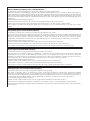 2
2
-
 3
3
-
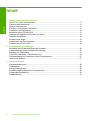 4
4
-
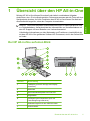 5
5
-
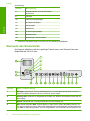 6
6
-
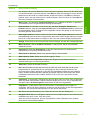 7
7
-
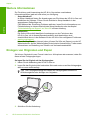 8
8
-
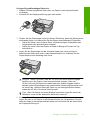 9
9
-
 10
10
-
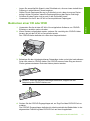 11
11
-
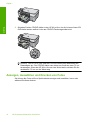 12
12
-
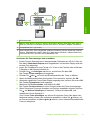 13
13
-
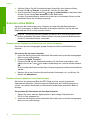 14
14
-
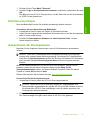 15
15
-
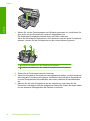 16
16
-
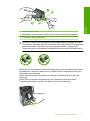 17
17
-
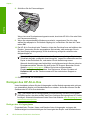 18
18
-
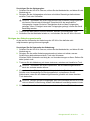 19
19
-
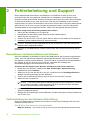 20
20
-
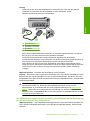 21
21
-
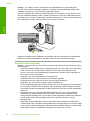 22
22
-
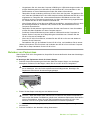 23
23
-
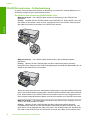 24
24
-
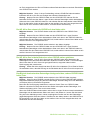 25
25
-
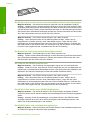 26
26
-
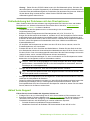 27
27
-
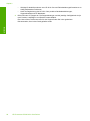 28
28
-
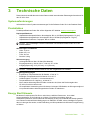 29
29
-
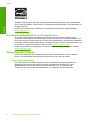 30
30
-
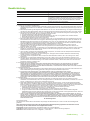 31
31
-
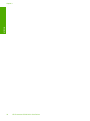 32
32
-
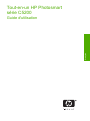 33
33
-
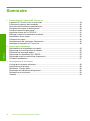 34
34
-
 35
35
-
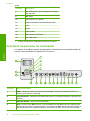 36
36
-
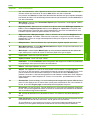 37
37
-
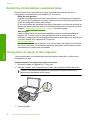 38
38
-
 39
39
-
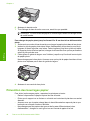 40
40
-
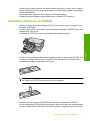 41
41
-
 42
42
-
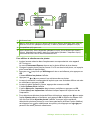 43
43
-
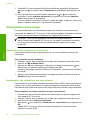 44
44
-
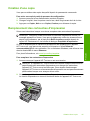 45
45
-
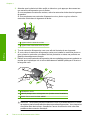 46
46
-
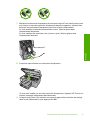 47
47
-
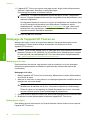 48
48
-
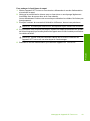 49
49
-
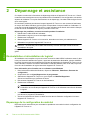 50
50
-
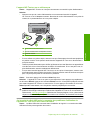 51
51
-
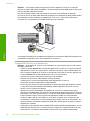 52
52
-
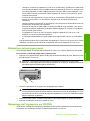 53
53
-
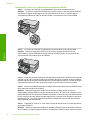 54
54
-
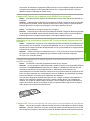 55
55
-
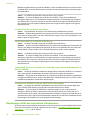 56
56
-
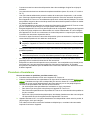 57
57
-
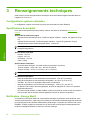 58
58
-
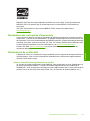 59
59
-
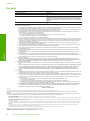 60
60
-
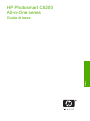 61
61
-
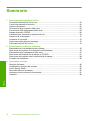 62
62
-
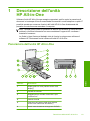 63
63
-
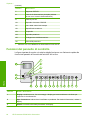 64
64
-
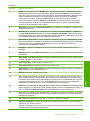 65
65
-
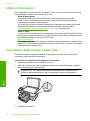 66
66
-
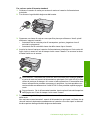 67
67
-
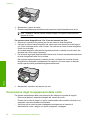 68
68
-
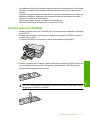 69
69
-
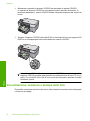 70
70
-
 71
71
-
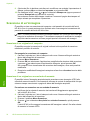 72
72
-
 73
73
-
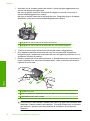 74
74
-
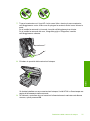 75
75
-
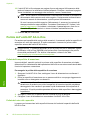 76
76
-
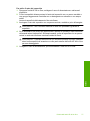 77
77
-
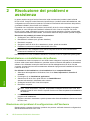 78
78
-
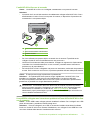 79
79
-
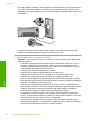 80
80
-
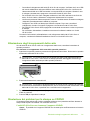 81
81
-
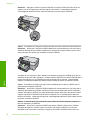 82
82
-
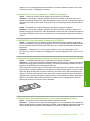 83
83
-
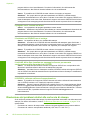 84
84
-
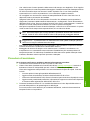 85
85
-
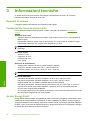 86
86
-
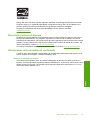 87
87
-
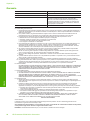 88
88
-
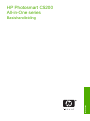 89
89
-
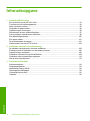 90
90
-
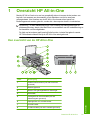 91
91
-
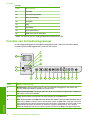 92
92
-
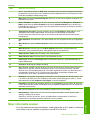 93
93
-
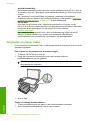 94
94
-
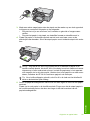 95
95
-
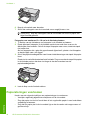 96
96
-
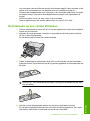 97
97
-
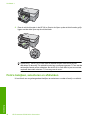 98
98
-
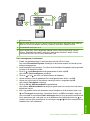 99
99
-
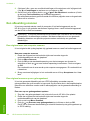 100
100
-
 101
101
-
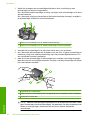 102
102
-
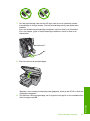 103
103
-
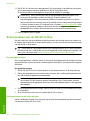 104
104
-
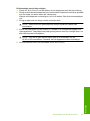 105
105
-
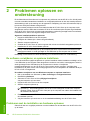 106
106
-
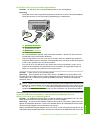 107
107
-
 108
108
-
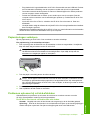 109
109
-
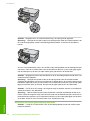 110
110
-
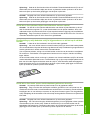 111
111
-
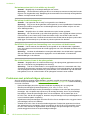 112
112
-
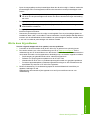 113
113
-
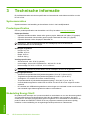 114
114
-
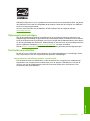 115
115
-
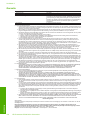 116
116
-
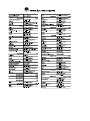 117
117
HP Photosmart C5200 All-in-One Printer series Manuale utente
- Tipo
- Manuale utente
in altre lingue
Documenti correlati
-
HP Photosmart D5300 Printer series Manuale utente
-
HP Photosmart B8550 Printer series Manuale del proprietario
-
HP Photosmart D5400 Printer series Manuale utente
-
HP Photosmart C4100 series Manuale del proprietario
-
HP Deskjet F2200 All-in-One Printer series Manuale utente
-
HP Photosmart C4340 Manuale del proprietario
-
HP Photosmart C3100 All-in-One Printer series Manuale utente
-
HP Photosmart C7200 All-in-One Printer series Guida d'installazione
-
HP Deskjet F2100 All-in-One Printer series Manuale utente
-
HP Photosmart C4480 Manuale del proprietario